Log attività
Un record completo di tutto ciò che accade sul tuo sito.

Tieni d’occhio il tuo sito
Per un bello spettacolo serve un backstage gestito bene. Lo stesso vale per un bel sito.
Se possiedi un sito con diversi utenti o esegui regolarmente aggiornamenti nella tua bacheca, hai bisogno di un modo chiaro e trasparente per monitorare i cambiamenti: la tua presenza online è troppo preziosa per non prestare attenzione a ciò che succede dietro le quinte.
Un elenco completo di tutte le attività elimina le ipotesi di gestione del sito, debug e ripristino.
Il log attività per WordPress
- Registra gli eventi per le attività di base di WordPress e Jetpack.
- Fornisce informazioni dettagliate per ogni evento: data e ora, utente e descrizione.
- Offre l’accesso ai 20 eventi più recenti.
I clienti con un piano Backup o Security potranno vedere gli eventi degli ultimi 30 giorni. Se invece possiedi un piano Complete, vedrai gli eventi di tutto l’anno. Tutti i siti con piano a pagamento hanno la possibilità aggiuntiva di filtrare le attività per tipo e periodo di tempo, in modo da poter trovare velocemente le informazioni cercate.
Domande frequenti
Di seguito sono presenti le risposte ad alcune delle domande più frequenti. Siamo sempre felici di rispondere a ulteriori domande che potresti porci.
Il log attività è incluso nel piano gratuito?
Sì. I clienti con un piano gratuito hanno accesso ai 20 eventi più recenti del sito. L’aggiornamento a un piano Backup o Security estende questa possibilità: potrai vedere gli eventi degli ultimi 30 giorni e, se possiedi un piano Complete, vedrai gli eventi di tutto l’anno.
Come posso attivarlo?
Il log attività è automaticamente attivo su tutti i siti Jetpack. Per accedere, installa Jetpack, vai su WordPress.com per gestire il sito e controlla la scheda Attività nel menu a sinistra per sfogliare gli eventi recenti. Scopri di più sui generi di eventi e sui dettagli tracciati da Attività.
Vengono registrati tutti gli eventi e tutte le attività?
No. Sebbene si abbia accesso alla maggior parte degli eventi di base di WordPress e quelli correlati di Jetpack, gli eventi specifici relativi ai plugin di terze parti e i temi, ad esempio l’aggiornamento di una impostazione del plugin, non sono attualmente supportati.
I tipi di eventi registrati includono:
- tentativi di accesso da parte degli utenti;
- pagine o articoli pubblicati;
- invio e gestione dei commenti;
- installazione, aggiornamento o rimozione di un plugin o di un tema;
- modifiche alle impostazioni o alle opzioni.
Per un elenco completo degli eventi registrati, visita questa pagina. Tieni presente che sebbene la maggior parte dei principali eventi di WordPress e Jetpack vengono registrati, gli eventi di plugin e temi di terze parti non lo saranno.
Come visualizzare il log attività di WordPress
Se hai installato Jetpack, il log attività sarà attivato automaticamente sul tuo sito. Ecco come fare per visualizzare il log attività di WordPress:
- Vai su WordPress.com per gestire il tuo sito.
- Fai clic su I miei siti in alto a sinistra.
- Scegli il sito di cui vuoi visualizzare le attività recenti. Tieni presente che puoi vedere le attività solo dei siti di cui sei l’amministratore. Se sei un editore o un utente di livello inferiore, non potrai visualizzare le attività.
- Seleziona Jetpack, quindi scegli Log attività dal menu a sinistra.
Da qui potrai vedere gli eventi recenti. Per ciascun evento, vedrai una descrizione, data e ora e l’utente. Il loro aspetto sarà simile al seguente:
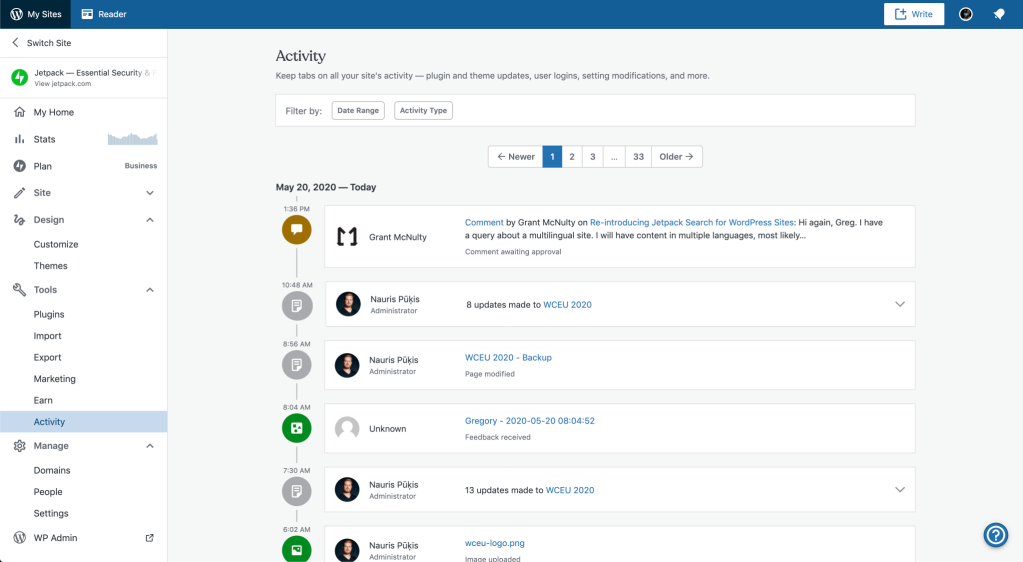
Se hai un piano a pagamento, puoi filtrare gli eventi per intervallo di date e/o per tipo di attività. Per applicare il filtro, fai clic sull’opzione Filtro nella parte superiore di Attività, quindi imposta i tuoi parametri. L’intervallo di date richiede semplicemente una data di inizio e una di fine.

Puoi anche utilizzare contemporaneamente i filtri per Intervallo di date e per Tipo di attività.
Gli account Basic mostreranno le attività per i 20 eventi più recenti. Gli account aggiornati mostreranno il registro delle attività per 30 o più giorni.